Вы задавались вопросом, как отобразить скрытые файлы в дистрибутиве Ubuntu? Если нет, читаем материал ниже, я объясню как это легко выполняется в Linux.
В сегодняшнем материале пойдет речь именно о скрытых файлах. Регулярно работая в любой из операционных систем возникает потребность в том, что нужно отобразить скрытые файлы.
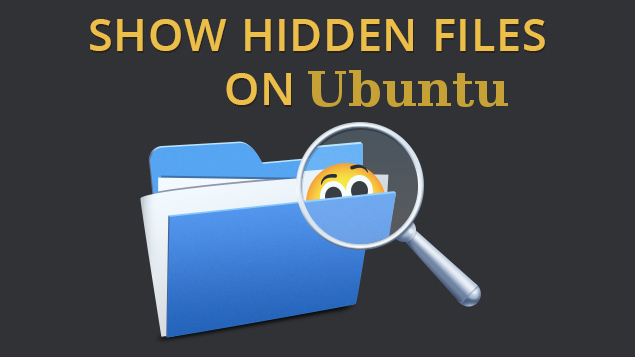
Конечно, для новичков данная возможность может быть опасной, так как можно навредить системе и что-то сломать, что в итоге приведет к неработоспособности системы. В большинстве случаев, скрытые файлы это именно часть системных директорий которые содержат в себе системные файлы отвечающие за корректную работу операционной системы. Если по неосторожности удалить не зная за что отвечает файл и после перезагрузив систему, вы можете столкнуться с тем, что система вам сообщит об ошибке и невозможности запуска, прежде что-то удалять, хорошо подумайте, а удаляя, будьте уверены что файлы которые вы удаляете не принесут после этого возможных последствий.
Отображение скрытых файлов в Windows
Например в Windows активация отображения скрытых папок активируется несколькими способами:
- Перейти в "Мой компьютер", далее нажимаем кнопку "Упорядочить", и в выпадающем меню жмём на пункт "Параметры папок", после в новом окне выбираем вкладку "Вид" и проматываем в самый низ где увидите пункт - "Показывать скрытые файлы", папки и диски, отмечаем и жмем кнопку "Ok".
- Меню Пуск - Панель управления - Оформление и персонализация - Параметры папок и далее аналогично как и в пункте выше выбираем пункт для отображения скрытых файлов, папок и дисков.
Отображение скрытых файлов в Ubuntu Linux
В Windows с отображением скрытых файлов очень много лишних телодвижений в отличии от Linux, я вот работаю в Ubuntu и использую файловый менеджер Nautilus и объясню как это делается здесь.
В Ubuntu так же есть несколько способов отображения скрытых файлов и папок:
- Первый стандартный способ, перейдите в свою Домашнюю директорию в Ubuntu - Верхнее меню - Вид - Показывать скрытые файлы, после вы увидите скрытые файлы в вашей системе.
- Второй способ это более продвинутый и не требует перехода по меню, просто выполните в домашней директории комбинацию клавиш CTRL+H.
После выполнения второй команды, сразу же обновится содержимое домашней директории и вы увидите весь перечень скрытых папок, как отображение так и снова скрытие в Ubuntu Linux выполняется одной и той же командой, чтобы снова скрыть выполните снова комбинацию CTRL+H.
Как видите, все очень легко и не должно у вас вызывать сложностей при работе в дистрибутиве Ubuntu и его семейства и всех производных сородичей. Если у вас возникнут вопросы, спрашиваем, уточняем в комментариях к материалу ниже, попытаюсь помочь каждому.
